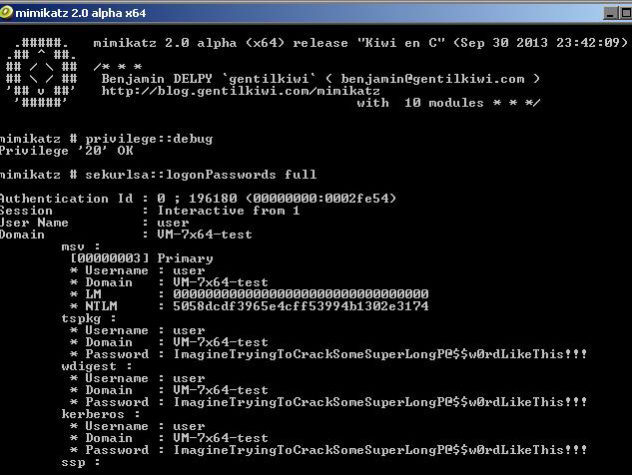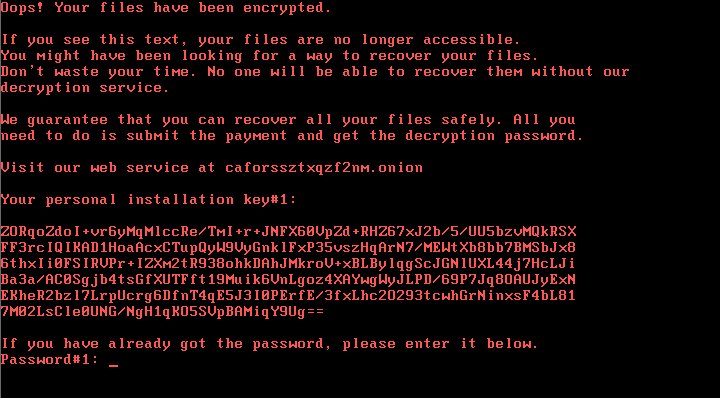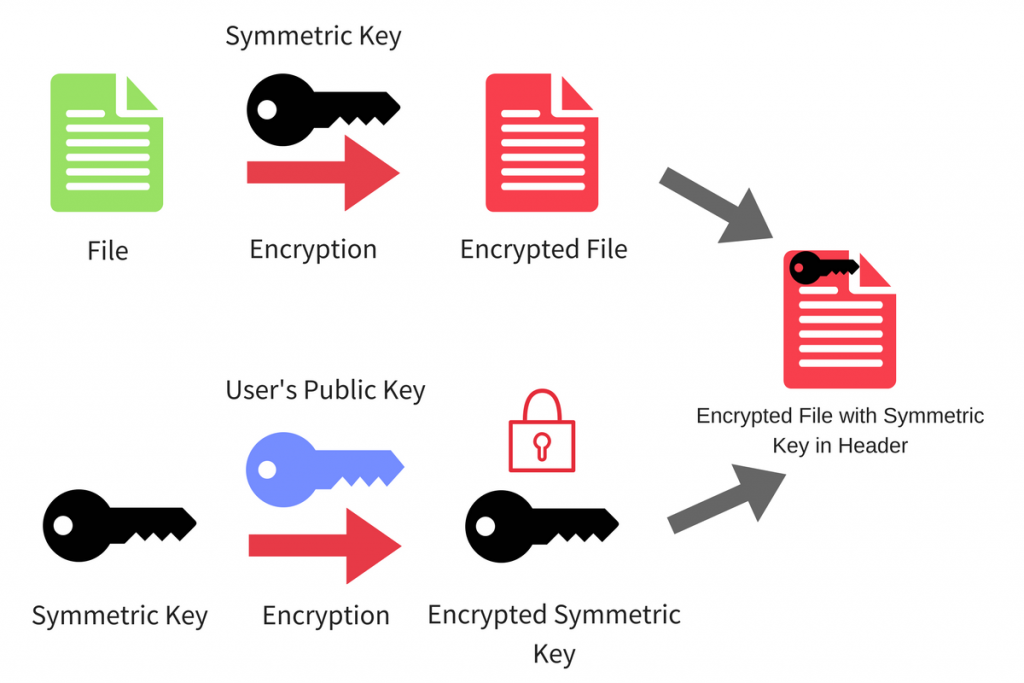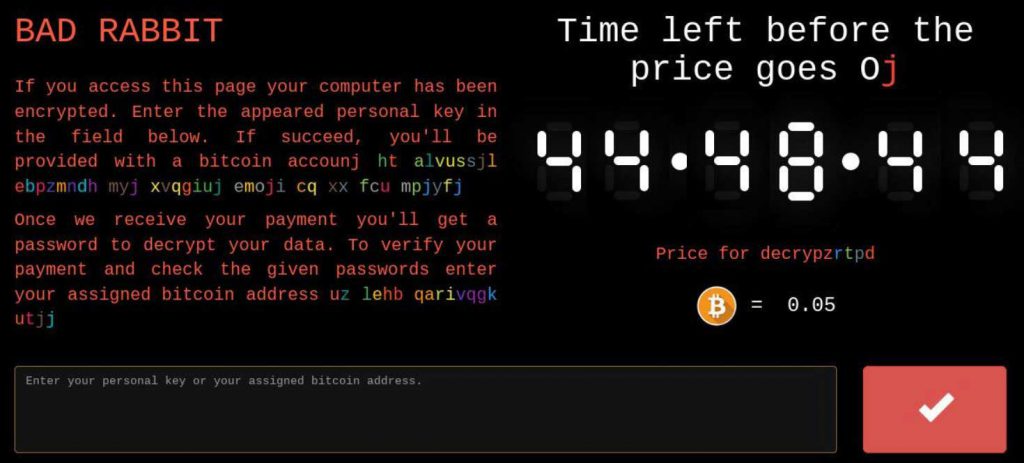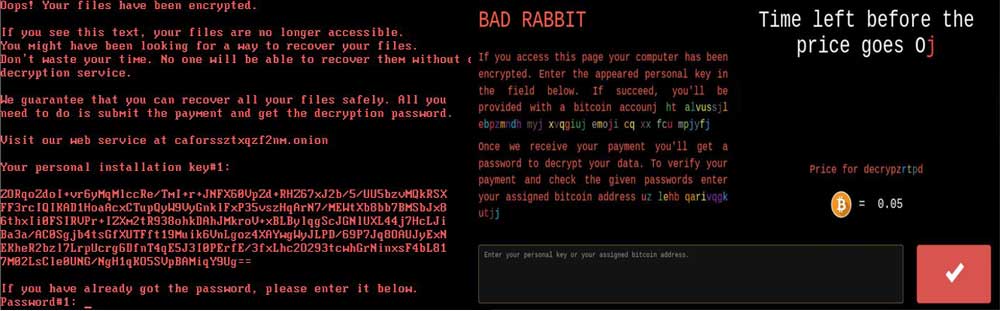 Questo articolo si propone di mostrare come rimuovere il recente è emerso CONIGLIO BAD “Spiacenti, i file sono stati crittografati” minaccia ransomware che consente di crittografare il vostro MBR e come per provare a sbloccare l'unità al fine di accedere ai file invece di pagare un riscatto pesante per ripristinarli.
Questo articolo si propone di mostrare come rimuovere il recente è emerso CONIGLIO BAD “Spiacenti, i file sono stati crittografati” minaccia ransomware che consente di crittografare il vostro MBR e come per provare a sbloccare l'unità al fine di accedere ai file invece di pagare un riscatto pesante per ripristinarli.
BAD ransomware CONIGLIO è ancora un altro virus che ha colpito l'Europa dell'Est. Il malware è molto specifica e utilizza la modalità di crittografia XTS molto simile come precedentemente rilevato Mamba ransomware virus, utilizzando l'algoritmo di crittografia AES per codificare il MBR (Master Boot Record) delle unità di computer infetti. Il ransomware poi, imposta la stessa “Spiacenti, I file importanti sono stati crittografati” messaggio, proprio come il famigerato Petya.A ransomware il virus ha fatto in esso di scoppio durante l'estate di quest'anno. Anche se il vostro computer è stato infettato dal virus ransomware BAD CONIGLIO ci può essere ancora la possibilità di recuperare una grande parte dei vostri file. Leggi il seguente articolo per imparare a rimuovere BAD ransomware RABBIT e cercare di ripristinare i dati senza pagare un riscatto pesante.

Sommario minaccia
| Nome | CONIGLIO BAD |
| Tipo | Ransomware, Cryptovirus |
| breve descrizione | Obiettivi per crittografare il master boot record (MBR) delle unità di sistema dei computer infettati da esso e poi pretendere dalla vittima a visitare una pagina web Tor-based al fine di pagare 0.05 BTC (BitCoin) per ripristinare i file crittografati. |
| Sintomi | Lo stesso “Spiacenti, i file sono stati crittografati.” Viene visualizzato il messaggio durante l'avvio del sistema in carattere rosso Fixedsys. Conduce l'utente a una pagina web TOR-based, dove circa 40 scadenza ore di scadenza è dato per pagare il riscatto. |
| Metodo di distribuzione | Email spam, Allegati e-mail, file eseguibili, exploit Flash, macro dannosi. |
| Detection Tool |
Verifica se il tuo sistema è stato interessato da malware
Scarica
Strumento di rimozione malware
|
Esperienza utente | Iscriviti alla nostra Forum per discutere RABBIT BAD. |
| Strumento di recupero dati | Windows Data Recovery da Stellar Phoenix Avviso! Questo prodotto esegue la scansione settori di unità per recuperare i file persi e non può recuperare 100% dei file crittografati, ma solo pochi di essi, a seconda della situazione e se non è stato riformattato l'unità. |

CONIGLIO BAD – processo di distribuzione
La tecnica di distribuzione principale del BAD ransomware CONIGLIO stato segnalato dagli analisti di malware in Proofpoint e ESET essere condotta attraverso un pacchetto di aggiornamento giocatore falso Adobe Flash, tuttavia è stato rilevato anche per essere incorporato in strumenti che hanno la capacità di infiltrarsi reti di organizzazione, come ad esempio le piccole imprese, nonché strutture di governo.
Kaspersky ha anche pubblicato la propria relazione in cui viene rilevato il virus da diffondere tramite un drive-by-intrusione e le vittime che hanno aperto un URL, sono stati reindirizzati a una pagina web che ha spinto il falso pacchetto di aggiornamento Flash. Quindi, per quanto la distribuzione va, nessuno è sicuro, anche l'utente domestico.
Furhtermore, analisti hanno anche rilevato il malware di utilizzare la cosiddetta Mimikatz al fine di ottenere le informazioni di sistema dal computer della vittima al fine di riassumere un elenco di credenziali utilizzate per accedere ai server della rete, che sono più centrale e quindi infettare il maggior numero di dispositivi finali sulla rete come possibile.

BAD RABIT ransomware – Attività
Quando i ricercatori hanno esaminato il codice di questo virus, hanno stabilito che essa si basa su una soluzione di crittografia open source, chiamato DiskCryptor. Questa soluzione ha lo scopo di convertire GPT a MBR e UEFI alla modalità Legacy. Poi, si riavvia anche il computer, che è simile a quello che il ransomware fa. Sostiene l'uso di AES, Twofish e Serpent algoirthms di crittografia ed è classificato come uno alto prestazioni.
BAD RABIT ransomware utilizza questa tecnica dopo che cade è file di infezione virale, detto install_flash_player.exe. Quando il file viene eliminato viene eseguito automaticamente, che è conosciuto come un drive-by-download. Una volta che è attivo, il file ha funzioni che Dop i seguenti file:
C:\Windows system32 rundll32.exe
C:\Windows infpub.dat
Quando viene eseguito il file Infpub.dat, crea altri due file:
C:\Windows dispci.exe
Il primo file "Cscc.dat" è programmato per creare un nuovo servizio, che chiama client Windows Side Caching DDriver. Questo servizio ha lo scopo di eseguire il conducente del file.
Infpub.dat crea anche un compito nella pianificazione di Windows, che esegue automaticamente il secondo file “Dispci.exe”. E d'altra parte è stato eseguito la prossima volta quando si accede nella vostra macchina Windows. L'obiettivo, in esecuzione “Dispci.exe” si chiama Rhaegal. Poi, il file Infbpub.dat, svolge anche diverse altre attività, come ad esempio la crittografia dei file sul computer, nonché. Maggiori informazioni sul crittografia si può trovare dalla “Crittografia” paragrafi più in basso sotto.
Ma l'attività di Infpub.da non finisce qui. Il file abilmente codificato può anche essere ridistribuito tramite exploit SMB ad altri sistemi tramite informazioni di rete rubato dal computer della vittima. Il malware ha anche la possibilità di ottenere utente e la password le informazioni dal server di rete.
sia la "Cscc.dat" e la “Dispci.exe” file sono responsabili per la cifratura del disco, più specificamente codificante il MBR e quindi visualizzare la seguente nota taglia:
In aggiunta a questo activitiy, il virus crea anche le voci di registro personalizzati con i valori in loro che contengono le sotto-chiavi di registro di Windows seguenti.
→ HKLM SYSTEM CurrentControlSet Services CSCC
HKLM SYSTEM CurrentControlSet Services CSCC Type 1
HKLM SYSTEM CurrentControlSet Services CSCC Start 0
HKLM SYSTEM CurrentControlSet Services CSCC ErrorControl 3
HKLM SYSTEM CurrentControlSet Services CSCC ImagePath cscc.dat
HKLM SYSTEM CurrentControlSet Services CSCC DisplayName di Windows client cache lato DDriver
HKLM SYSTEM CurrentControlSet Services CSCC filtro gruppo
HKLM SYSTEM CurrentControlSet Services CSCC DependOnService FltMgr
HKLM SYSTEM CurrentControlSet Services CSCC WOW64 1

BAD CONIGLIO ransomware – crittografia
Per la crittografia, i componenti sono DiskCryptor configred per il virus non solo per crittografare l'MBR. CONIGLIO BAD attacca anche i file sul computer e li codifica tramite l'algoritmo di crittografia AES. I risultati del processo di crittografia a generare una chiave di decodifica unica dopo il rendering dei file codificati. Questo tasto è utilizzato per il loro sblocco ed i cyber-criminali hanno l'unico software utilizzato per invertire questo processo. La procedura di crittografia dei file può apparire un po 'come il seguente:
CONIGLIO BAD non crittografa praticamente qualsiasi file sul vostro computer se il virus infetta. Il malware si propone di crittografare i file particolari che possono essere importanti per voi, come i documenti, video, i file audio, immagini, archivi e altri. ricercatori malware relazione CONIGLIO BAD di indirizzare i seguenti tipi di file:
→ .3ds .7z .accdb .ai .asm .asp .aspx .avhd .back .bak .bmp .brw .c .cab .cc .cer .cfg .conf .cpp .crt .cs .ctl .cxx .dbf .der dib .disk .djvu .doc .docx .dwg .eml .fdb .gz .h .hdd .hpp .hxx .iso .java .jfif .jpe .jpeg .jpg .js .kdbx .key .mail .mdb .mdb nrg .odc .odf .odg .odi .odm .odp .ods .odt .ora .ost .ova .ovf .p12 .p7b .p7c .pdf .pem .pfx .php .pmf .png .ppt .pptx .ps1 pst .pvi .py .pyc .pyw .qcow .qcow2 .rar .rb .rtf .scm .sln .sql .tar .tib .tif .tiff .vb .vbox .vbs .vcb .vdh .vfd .hd vmc .vmdk .vmsd .vmtm .vmx .vsdx .vsv .work .xls .xlsx .xml .xvd .zip
Infine, dopo la crittografia, il malware crea due diverse operazioni pianificate, detto droga e Viserion. Esse mirano a innescare programmi che riavviare il computer della vittima e visualizzare il seguente messaggio al boot sytem:
Spiacenti! I file sono stati crittografati.
Se vedete questo testo, i file non sono più accessibili.
Si potrebbe essere stato alla ricerca di un modo per recuperare i vostri file.
Non sprecate il vostro tempo. Nessuno sarà in grado di recuperarli senza il nostro
servizio di decrittazione.Noi garantiamo che è possibile recuperare tutti i file in modo sicuro. Tutto quello che
bisogno di fare è inviare il pagamento e ottenere la password di decrittografia.Visita il nostro servizio web {web link cipolla}
La vostra chiave personale di installazione # 1:
Il collegamento web cipolla porta vittime ad aprire la seguente pagina web che ha un timer scadenza e il seguente messaggio:
Testo da un'immagine:
CONIGLIO BAD
Se si accede alla pagina che il computer è stato
criptato. Inserire la chiave personale apparso in
nel campo sottostante. Se riuscirà, tu sarai
provvisto di un bitcoin accounj ht alvussjl
MYJ ebpzmndh xvqgiuj emoji cq xx FCU mpjyfj
Una volta ricevuto il pagamento si otterrà un
password per decifrare i dati. Per verificare la tua
pagamento e controllare le password indicate entrano
il tuo indirizzo bitcoin assegnato uz lehb qarivqgk
Uttzz

Come per cercare di recuperare unità da cattivi ransomware CONIGLIO
Precedente varianti di HDD crittografia di malware erano decifrabile. Sfortunatamente, questo non è il caso con questo BAD CONIGLIO variante ransomware. Questo è il motivo, abbiamo deciso di creare istruzioni teoriche per aiutarvi a cercare di recuperare almeno alcuni dei tuoi file importanti. Ecco cosa è necessario avere per le istruzioni:
- Un cacciavite, che corrisponde al vostro desktop / laptop.
- Un computer sicuro che viene scansionato alla ricerca di malware e puliti e ha una protezione adeguata ransomware.
- Pazienza.
Prima di tutto, si dovrebbe scegliere il computer al sicuro da cui partire per la scansione dei file per essere un potente macchina Windows che è anche assicurato. Questo è il motivo per cui si consiglia la seguente procedura per fissarlo:
1. scaricare un ransomware e il programma di protezione da malware.
Spy Hunter scanner rileva solo la minaccia. Se si desidera che la minaccia da rimuovere automaticamente, è necessario acquistare la versione completa del tool anti-malware.Per saperne di più sullo strumento SpyHunter Anti-Malware / Come disinstallare SpyHunter
2. Scarica programma di protezione rilevanti ransomware.
3. Scarica programma di backup rilevanti nuvola che i backup copie dei file su un server sicuro e anche se il computer è affetto vi rimarrà protetta. Per ulteriori informazioni è possibile controllare anche altri metodi per memorizzare in modo sicuro i dati qui.
Dopo aver assicurato il PC di prova, si dovrebbe preparare per il processo di decodifica che sarà molto probabilmente essere lunga. Questo è il motivo per cui si raccomanda di cambiare le impostazioni di alimentazione in modo che il computer di decrittazione non vanno in letargo o dormire automaticamente mentre a sinistra decrittografare l'unità.
→ Passo 1: Fare clic sull'icona della batteria nella barra delle applicazioni (accanto orologio digitale) in Windows e quindi fare clic su Altre opzioni di risparmio energia.
Passo 2:Viene visualizzato il menu delle opzioni di alimentazione. Nel vostro risparmio di energia fare clic su Modifica impostazioni Plan.
Passo 3: Nelle impostazioni del piano assicurarsi di impostare “Spegni il display” e “Mettere computer in stop” a “Mai” dal menu a tendina minuti.
Passo 4: Fare clic su Salva modifiche e chiuderlo.
Fase di Recupero
Per il processo di recupero, abbiamo delineato diversi scenari di migrazione unità spesso incontrato che può essere possibile tra diversi computer:
- Dal computer portatile al computer portatile senza componenti aggiuntivi.
- Dal desktop al desktop senza componenti aggiuntivi.
- Dal computer portatile al desktop con un convertitore cavo SATA.
- Dal desktop al portatile con un convertitore cavo SATA.
Per semplificare il processo, si consiglia di scegliere le macchine che non richiedono alcun cavo o componenti aggiuntivi per l'unità per eseguire su di essi. Nel caso in cui non si dispone di tale possibilità, si consiglia di utilizzare un monitor esterno SATA-USB adattatore.
Passo 1: Rimuovere la batteria e la potenza dal computer portatile. Per i computer desktop, rimuovere eliminare il potere dal contatto.
Passo 2: Con il cacciavite, svitare il caso che porta il disco rigido. per i portatili, si dovrebbe procedere come segue:
Passo 3: Rimuovere di nuovo il disco rigido con il cacciavite. Essa sarà simile a quello sulla foto qui sotto:
Passo 4: Plug-in del disco rigido di un computer sicuro che ha una connessione Internet e Windows installati e avvitare con decisione. Se collegato direttamente, il disco rigido dovrebbe essere rilevata dal sistema operativo come partizione separata, simile alla foto qui sotto:
Passo 5: Dopo aver collegato l'unità, probabilmente non in grado di aprirlo, perché è settori sono criptati. Tuttavia, perché solo alcuni dei settori sono criptati, abbastanza per rendere l'unità non è più apribile, si può avere una possibilità se si utilizza un software di recupero dati per recuperare i file dal disco, come si dovesse acquisire una partizione persa. La maggior parte dei programmi di recupero dati hanno il supporto per le partizioni di scansione rotto, ma vi consigliamo di provare la seguente:
→ Recupero Dati Stellar Phoenix di Windows

Conclusione e di protezione contro le infezioni Consigli CONIGLIO BAD
Continueremo a monitorare la situazione con BAD ransomware RABBIT e l'aggiornamento con ogni nuova variante che esce come abbiamo fatto con le precedenti varianti ransomware. Seguire questa pagina web o il nostro blog news letter via e-mail per ulteriori informazioni a venire presto. Nel frattempo, vi consigliamo vivamente di aggiornare i sistemi Windows e fissarli correttamente contro il malware. Per saperne di più sulla sicurezza del PC e dei dati in futuro, si consiglia di leggere i seguenti materiali:
→Correlata:Punte di protezione ransomware
→Correlata:Archiviare in modo sicuro i file importanti e proteggerli da malware
- Passo 1
- Passo 2
- Passo 3
- Passo 4
- Passo 5
Passo 1: Scansione per CONIGLIO BAD con lo strumento SpyHunter Anti-Malware



Rimozione automatica ransomware - Videoguida
Passo 2: Uninstall BAD RABBIT and related malware from Windows
Ecco un metodo in pochi semplici passi che dovrebbero essere in grado di disinstallare maggior parte dei programmi. Non importa se si utilizza Windows 10, 8, 7, Vista o XP, quei passi otterrà il lavoro fatto. Trascinando il programma o la relativa cartella nel cestino può essere un molto cattiva decisione. Se lo fai, frammenti di programma vengono lasciati, e che possono portare al lavoro instabile del PC, errori con le associazioni di tipo file e altre attività spiacevoli. Il modo corretto per ottenere un programma dal computer è di disinstallarlo. Per fare questo:


 Segui le istruzioni sopra e cancellerai con successo la maggior parte dei programmi indesiderati e dannosi.
Segui le istruzioni sopra e cancellerai con successo la maggior parte dei programmi indesiderati e dannosi.
Passo 3: Pulire eventuali registri, creato da CONIGLIO BAD sul computer.
I registri di solito mirati di macchine Windows sono i seguenti:
- HKEY_LOCAL_MACHINE Software Microsoft Windows CurrentVersion Run
- HKEY_CURRENT_USER Software Microsoft Windows CurrentVersion Run
- HKEY_LOCAL_MACHINE Software Microsoft Windows CurrentVersion RunOnce
- HKEY_CURRENT_USER Software Microsoft Windows CurrentVersion RunOnce
È possibile accedere aprendo l'editor del registro di Windows e l'eliminazione di tutti i valori, creato da CONIGLIO male lì. Questo può accadere seguendo la procedura sotto:


 Mancia: Per trovare un valore virus creato, è possibile fare clic destro su di esso e fare clic su "Modificare" per vedere quale file è impostato per funzionare. Se questa è la posizione file del virus, rimuovere il valore.
Mancia: Per trovare un valore virus creato, è possibile fare clic destro su di esso e fare clic su "Modificare" per vedere quale file è impostato per funzionare. Se questa è la posizione file del virus, rimuovere il valore.
Prima di cominciare "Passo 4", Per favore l'avvio in modalità normale, nel caso in cui siete attualmente in modalità provvisoria.
Questo vi permetterà di installare e uso SpyHunter 5 con successo.
Passo 4: Avviare il PC in modalità provvisoria per isolare e rimuovere CONIGLIO BAD





Passo 5: Cercare di ripristinare i file crittografati da CONIGLIO BAD.
Metodo 1: Utilizza STOP Decrypter di Emsisoft.
Non tutte le varianti di questo ransomware possono essere decifrati gratis, ma abbiamo aggiunto il decryptor utilizzato dai ricercatori che viene spesso aggiornato con le varianti che diventano poi decifrati. Si può cercare di decifrare i file utilizzando le istruzioni riportate di seguito, ma se non funzionano, poi purtroppo la vostra variante del virus ransomware non è decifrabile.
Seguire le istruzioni riportate di seguito per utilizzare il decrypter Emsisoft e decrittografare i file gratuitamente. Puoi scaricare lo strumento di decrittazione Emsisoft legata qui e quindi seguire i passaggi indicati di seguito:
1 Pulsante destro del mouse sulla Decrypter e cliccare su Esegui come amministratore come mostrato di seguito:

2. D'accordo con i termini della licenza:

3. Clicca su "Aggiungi cartella" e poi aggiungere le cartelle in cui si desidera i file decriptati come mostrato sotto:

4. Clicca su "decrypt" e attendere che i file da decodificare.

Nota: Credito per il decryptor va a Emsisoft ricercatori che hanno fatto il passo avanti con questo virus.
Metodo 2: Utilizzare un software di recupero dati
infezioni ransomware e Bad obiettivo CONIGLIO per crittografare i file utilizzando un algoritmo di cifratura che può essere molto difficile da decifrare. Questo è il motivo per cui abbiamo suggerito un metodo di recupero di dati che possono aiutare a andare in giro decrittazione diretta e cercare di ripristinare i file. Tenete a mente che questo metodo non può essere 100% efficace, ma può anche aiutare un po 'o molto in situazioni diverse.
Basta cliccare sul link e sui menu del sito in alto, scegliere Recupero dati - Procedura guidata di recupero dati per Windows o Mac (a seconda del tuo sistema operativo), e quindi scaricare ed eseguire lo strumento.
BAD RABBIT-FAQ
What is BAD RABBIT Ransomware?
BAD RABBIT è un file ransomware infezione - il software dannoso che entra silenziosamente nel tuo computer e blocca l'accesso al computer stesso o crittografa i tuoi file.
Molti virus ransomware utilizzano sofisticati algoritmi di crittografia per rendere inaccessibili i tuoi file. L'obiettivo delle infezioni da ransomware è richiedere il pagamento di un riscatto per ottenere l'accesso ai file.
What Does BAD RABBIT Ransomware Do?
Il ransomware in generale è un software dannoso quello è progettato per bloccare l'accesso al tuo computer o ai tuoi file fino al pagamento del riscatto.
Anche i virus ransomware possono danneggiare il tuo sistema, corrompere i dati ed eliminare i file, con conseguente perdita permanente di file importanti.
How Does BAD RABBIT Infect?
In diversi modi. BAD RABBIT Ransomware infetta i computer inviandoli tramite e-mail di phishing, contenente allegato virus. Questo allegato è di solito mascherato come documento importante, come una fattura, documento bancario o anche un biglietto aereo e sembra molto convincente per gli utenti.
Another way you may become a victim of BAD RABBIT is if you scaricare un programma di installazione falso, crack o patch da un sito Web con bassa reputazione o se si fa clic sul collegamento di un virus. Molti utenti segnalano di avere un'infezione da ransomware scaricando torrent.
How to Open .BAD RABBIT files?
tu can't senza decrittatore. A questo punto, il .CONIGLIO BAD file sono criptato. Puoi aprirli solo dopo che sono stati decrittografati utilizzando una chiave di decrittografia specifica per il particolare algoritmo.
Cosa fare se un decryptor non funziona?
Niente panico, e eseguire il backup dei file. Se un decryptor non ha decifrato il tuo .CONIGLIO BAD file correttamente, quindi non disperare, perché questo virus è ancora nuovo.
Posso ripristinare ".CONIGLIO BAD" File?
Sì, a volte i file possono essere ripristinati. Ne abbiamo suggeriti diversi metodi di recupero file che potrebbe funzionare se si desidera ripristinare .CONIGLIO BAD file.
Questi metodi non sono in alcun modo 100% garantito che sarai in grado di recuperare i tuoi file. Ma se hai un backup, le tue possibilità di successo sono molto maggiori.
How To Get Rid of BAD RABBIT Virus?
Il modo più sicuro e più efficace per la rimozione di questa infezione da ransomware è l'uso a programma anti-malware professionale.
Scansionerà e individuerà BAD RABBIT ransomware e quindi lo rimuoverà senza causare ulteriori danni ai tuoi importanti file .BAD RABBIT.
Posso segnalare il ransomware alle autorità?
Nel caso in cui il tuo computer sia stato infettato da un'infezione da ransomware, puoi segnalarlo ai dipartimenti di Polizia locale. Può aiutare le autorità di tutto il mondo a rintracciare e determinare gli autori del virus che ha infettato il tuo computer.
Sotto, abbiamo preparato un elenco con i siti web del governo, dove puoi presentare una segnalazione nel caso in cui sei vittima di un file criminalità informatica:
Autorità di sicurezza informatica, responsabile della gestione dei rapporti sugli attacchi ransomware in diverse regioni del mondo:
Germania - Portale ufficiale della polizia tedesca
stati Uniti - IC3 Internet Crime Complaint Center
Regno Unito - Polizia antifrode
Francia - Ministro degli Interni
Italia - Polizia Di Stato
Spagna - Polizia nazionale
Paesi Bassi - Forze dell'ordine
Polonia - Polizia
Portogallo - Polizia giudiziaria
Grecia - Unità per la criminalità informatica (Polizia ellenica)
India - Polizia di Mumbai - CyberCrime Investigation Cell
Australia - Australian High Tech Crime Center
È possibile rispondere ai rapporti in tempi diversi, a seconda delle autorità locali.
Puoi impedire al ransomware di crittografare i tuoi file?
Sì, puoi prevenire il ransomware. Il modo migliore per farlo è assicurarsi che il sistema del computer sia aggiornato con le ultime patch di sicurezza, utilizzare un programma anti-malware affidabile e firewall, eseguire frequentemente il backup dei file importanti, ed evitare di fare clic su link malevoli o il download di file sconosciuti.
Can BAD RABBIT Ransomware Steal Your Data?
Sì, nella maggior parte dei casi ransomware ruberà le tue informazioni. It is a form of malware that steals data from a user's computer, lo crittografa, e poi chiede un riscatto per decifrarlo.
In molti casi, il autori di malware o gli aggressori minacciano di eliminare i dati o pubblicalo online a meno che non venga pagato il riscatto.
Il ransomware può infettare il WiFi?
Sì, il ransomware può infettare le reti WiFi, poiché gli attori malintenzionati possono usarlo per ottenere il controllo della rete, rubare dati riservati, e bloccare gli utenti. Se un attacco ransomware ha successo, potrebbe portare alla perdita del servizio e/o dei dati, e in alcuni casi, perdite finanziarie.
Dovrei pagare ransomware?
No, non dovresti pagare gli estorsori di ransomware. Il loro pagamento incoraggia solo i criminali e non garantisce che i file oi dati verranno ripristinati. L'approccio migliore consiste nell'avere un backup sicuro dei dati importanti ed essere vigili sulla sicurezza in primo luogo.
What Happens If I Don't Pay Ransom?
If you don't pay the ransom, gli hacker potrebbero ancora avere accesso al tuo computer, dati, o file e potrebbe continuare a minacciare di esporli o eliminarli, o addirittura usarli per commettere crimini informatici. In alcuni casi, potrebbero persino continuare a richiedere pagamenti di riscatto aggiuntivi.
È possibile rilevare un attacco ransomware?
Sì, ransomware può essere rilevato. Software anti-malware e altri strumenti di sicurezza avanzati può rilevare il ransomware e avvisare l'utente quando è presente su una macchina.
È importante rimanere aggiornati sulle ultime misure di sicurezza e mantenere aggiornato il software di sicurezza per garantire che il ransomware possa essere rilevato e prevenuto.
I criminali ransomware vengono catturati?
Sì, i criminali ransomware vengono catturati. Le forze dell'ordine, come l'FBI, L'Interpol e altri sono riusciti a rintracciare e perseguire i criminali di ransomware negli Stati Uniti e in altri paesi. Mentre le minacce ransomware continuano ad aumentare, così fa l'attività di esecuzione.
Informazioni sulla ricerca CONIGLIO CATTIVO
I contenuti che pubblichiamo su SensorsTechForum.com, questa guida alla rimozione di BAD RABBIT inclusa, è il risultato di ricerche approfondite, duro lavoro e la dedizione del nostro team per aiutarti a rimuovere il malware specifico e ripristinare i tuoi file crittografati.
Come abbiamo condotto la ricerca su questo ransomware??
La nostra ricerca si basa su un'indagine indipendente. Siamo in contatto con ricercatori di sicurezza indipendenti, e come tale, riceviamo aggiornamenti quotidiani sulle ultime definizioni di malware e ransomware.
Inoltre, la ricerca dietro la minaccia ransomware BAD RABBIT è supportata VirusTotal e la progetto NoMoreRansom.
Per comprendere meglio la minaccia ransomware, si prega di fare riferimento ai seguenti articoli che forniscono dettagli informati.
Come sito dedicato da allora a fornire istruzioni di rimozione gratuite per ransomware e malware 2014, La raccomandazione di SensorsTechForum è di prestare attenzione solo a fonti affidabili.
Come riconoscere fonti affidabili:
- Controlla sempre "Riguardo a noi" pagina web.
- Profilo del creatore di contenuti.
- Assicurati che dietro al sito ci siano persone reali e non nomi e profili falsi.
- Verifica Facebook, Profili personali di LinkedIn e Twitter.